Cómo borrar el historial de páginas visitadas en el teléfono Móvil? [Android]
Muchos de ustedes se estarán ahora preguntando cómo puedo borrar el historial de páginas web visitadas en teléfono móvil con Android? (también conocido como “historial de navegación móvil”). Pues aquí les traigo un pequeño tutorial donde te enseñaré cómo lograrlo sea el que fuese tu navegador móvil.
Chrome para Android
Para borrar los datos privados en Chrome para Android, toque el botón de menú, Configuración, y toque la opción privacidad. Desde la pantalla de privacidad, toque la opción Clear browsing data en la esquina superior derecha de la pantalla.

Seleccione los tipos de datos que desea borrar y pulse el botón Clear .

Firefox para Android
En Firefox para Android, toque el botón de menú y seleccione Settings para acceder a las opciones de privacidad.

Luego toque en Clear Private data, seleccione los tipos de datos que desea borrar y cuando haya elegido y marcado las opciones que desea limpiar toque el botón Clear data.

Opera Mobile
Para borrar su historial de navegación en Opera Mobile, puntee en el botón de menú en forma de O en la parte superior del navegador Opera, pulse el icono Settings, y pulse la opción de Privacidad en el menú de configuración. Utilice las diferentes opciones en el menú privacidad para borrar el historial de navegación, caché, los lugares compartidos, permisos de cámaras y contraseñas.

Para evitar que una página web aparezca en la página de marcación rápida de Opera, mantenga presionado uno de los iconos de la página de marcado rápido y pulse el botón X en cada miniatura que desea eliminar. Toque en Hecho en la parte inferior de la pantalla cuando haya terminado de quitar las páginas desde la página de marcado rápido.
Incorporado en el navegador (Internet)
Si utiliza Android 4.0 o versiones anteriores, el navegador integrado se denomina "Internet". Para borrar el historial de navegación de este navegador incorporado, pulse en el menú la opción Settings.
Luego elija la opción “Privacy settings” (configuración de privacidad) y utilice las siguientes opciones para eliminar diferentes tipos de datos de navegación: Borrar historial, Borrar caché, Borrar datos de cookies, Borrar datos del formulario, y acceso a la ubicación Clear. También puede utilizar la opción Password Clear para borrar las contraseñas que han sido guardadas en el navegador.
Dolphin Browser
Para borrar su historial de navegación en Dolphin, toque el botón Menú, seleccione Ajustes (Settings), y pulse en la categoría de Privacy & Personal Data (Privacidad y Datos Personales). Desde esta pantalla, utilice la opción Data Clear para borrar el historial de navegación, caché, cookies y otros datos.
También puede habilitar la exploración sin historial para evitar que se genere un historial de navegación. Esto funciona como una especie de permanente incógnito, o como un modo de navegación privada.

Al tocar el botón Atrás para salir de Dolphin, también se le preguntará si desea borrar el historial de navegación y la memoria caché. Seleccione Borrar historial y pulse Exit para cerrar Dolphin y borrar su historial de navegación. También puede seleccionar Do no ask me again (No volver a preguntar) y Dolphin automáticamente se borrará el historial de navegación cada vez que se cierra.
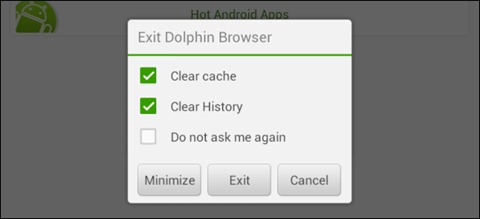
 Reviewed by Admin
on
8/19/2012
Rating:
Reviewed by Admin
on
8/19/2012
Rating:


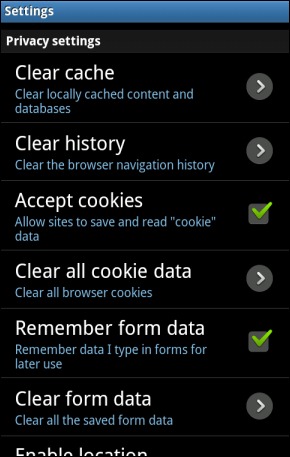













No hay comentarios: